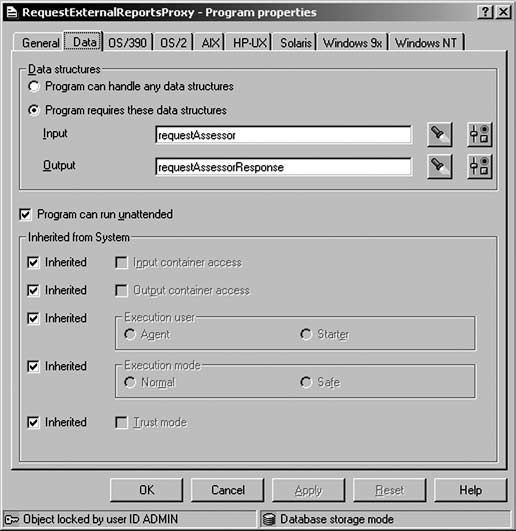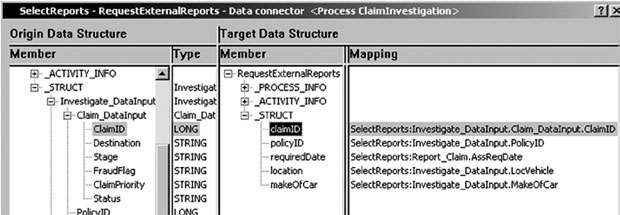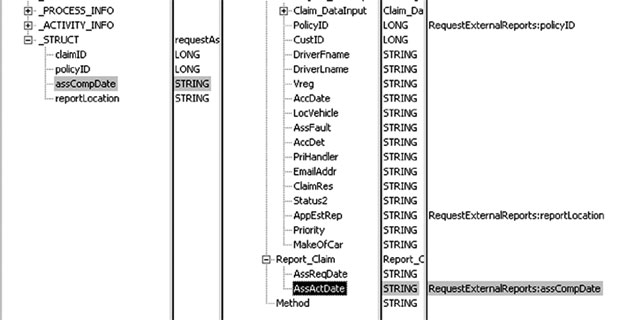|
Добрый день. Вопрос №1 Какова стоимость получения диплома о мини-МБА по данному курсу? Или ориентироваться на указанную на сайте? Вопрос №2 Возможно ли начать обучение без потери результатов, не отправив документы на зачисление, а отправку выполнить позже? |
Изменение процесса изучения претензий
Создание программы для RequestExternalReports
Это программа, которая будет использоваться операцией RequestExternalReports; она должна иметь то же имя, которое имеет и программа, которую мы собираемся создать в WebSphere Studio Application Development Integration Edition для запуска процесса RequestExternalReports.
- На закладке BuildTime перейдите на закладку Implementations (Реализации), щелкните правой кнопкой мыши по элементу Programs (Программы) и выберите пункт меню New Program (Новая программа).
- На закладке General (Общие) в поле Name (Имя) введите RequestExternalReportsProxy.
- На закладке Data (Данные):
- включите опцию Program requires these data structures (Программе требуются следующие структуры данных) > Input (Вход), найдите элемент requestAssessor и нажмите OK ;
- для поля Output (Выход) найдите элемент requestAssessorResponse и нажмите OK ;
- включите опцию Program can run unattended (Программа может работать без участия человека) ( рис. 11.5).
- На закладке Windows NT
 в поле Path and file name (Путь и имя файла) введите RequestExternalReportsProxy.exe.
в поле Path and file name (Путь и имя файла) введите RequestExternalReportsProxy.exe.Мы могли бы ввести в это поле любое имя, поскольку исполняемый файл никогда не вызывается, и он не должен существовать в файловой системе. Он нужен только потому, что рабочей системе WebSphere MQ Workflow необходимо, чтобы существовало хотя бы одно определение платформы для программы, иначе определение будет считаться недействительным.
- Нажмите OK.
Конфигурирование операции RequestExternalReports
Теперь нам нужно настроить операцию и связи данными, в которых задействована операция:
- В меню BuildTime выберите пункт Process Models (Модели процесса)
 Claim
Claim  закладка Processes (Процессы)
закладка Processes (Процессы)  ClaimInvestigation
ClaimInvestigation  RequestExternalReports.
RequestExternalReports. - На закладке General (Общие) измените значение в поле Name (Имя) на RequestExternalReportsProxy.
- На закладке Execution (Выполнение):
- отключите опцию User program execution agent (Пользовательский агент выполнения программы);
- отметьте пункт Server (Сервер), найдите сервер UPESSVR, нажмите OK.
- На закладке Start (Запуск) убедитесь, что включена опция Automatic (Автоматически).
- На закладке Exit (Выход) убедитесь, что включена опция Automatic (Автоматически).
- На закладке Data (Данные):
- в поле Input (Входные) найдите элемент requestAssessor и нажмите OK ;
- в поле Output (Выходные) найдите элемент requestAssessorResponse и нажмите OK.
- Нажмите OK.
Конфигурирование связей для потоков данных
Структуры входных и выходных данных операции RequestExternalReports изменились. Данные, поступающие в операцию и выходящие из нее, нужно связать через контейнер с новыми структурами данных.
- Сделайте двойной щелчок мышью по зеленому коннектору ( рис. 11.6), расположенному между операциями SelectReports и RequestExternalReports ; нажмите OK в двух окнах с предупреждениями о том, что структуры данных некорректны. Мы собираемся исправить эти ошибки.
- Установите указанные ниже связи, перетаскивая поле столбца Member (Член)
структуры Origin Data Structure (Исходная структура данных) в поле Member
структуры Target Data Structure (Целевая структура данных), после чего нажмите OK (
рис.
11.7):
- Investigate_DataInput.Claim_DataInput.ClaimID
 claimID;
claimID; - Investigate_DataInput.PolicyID
 policyID;
policyID; - Report_Claim.AssReqDate
 requiredDate;
requiredDate; - Investigate_DataInput.LocVehicle
 location;
location; - Investigate_DataInput.MakeOfCar
 makeOfCar.
makeOfCar.
- Investigate_DataInput.Claim_DataInput.ClaimID
- Повторите процедуру для коннектора, расположенного между операциями
RequestExternalReports и UpdateExternalReports. Снова игнорируйте появляющиеся
предупреждения. Свяжите следующие поля и нажмите OK (
рис.
11.8).
- claimID
 Investigate_DataInput.Claim_DataInput.ClaimID;
Investigate_DataInput.Claim_DataInput.ClaimID; - policyID
 Investigate_DataInput.PolicyID;
Investigate_DataInput.PolicyID; - assCompDate
 Report_Claim.AssActDate;
Report_Claim.AssActDate; - reportLocal
 Investigate_DataInput.AppEstRep.
Investigate_DataInput.AppEstRep.
- claimID
Экспортирование FDL
Следующий шаг – это экспортирование FDL, чтобы мы могли определить структуру сообщений для процесса RequestExternalReports, работающего в WebSphere Business Integration Server Foundation.
- Выберите процесс ClaimInvestigation на закладке Process (Процесс). Щелкните правой кнопкой мыши и выберите пункт меню Save (Сохранить).
- Выберите пункт меню BuildTime > Export (Экспорт) > Export single objects (Экспорт одиночных объектов).
- В разделе Show objects (Показать объекты) выберите все опции и нажмите Refresh (Обновить), чтобы увидеть все элементы модели.
- Выделите элемент ClaimInvestigation process (если удерживать клавишу Shift и сделать щелчок мышью, значок окажется отмеченным). Включите также опцию Export deep (Экспорт нижележащих), чтобы экспортировались также структуры данных и программы, на которые ссылается процесс.
- Выберите (Shift+левая кнопка мыши) UPES-сервер UPESSVR, найдя его в элементе Network (Сеть), и нажмите OK.
- Выберите папку для экспорта и сохраните файл под именем Proxy(1).fdl. Нажмите OK.